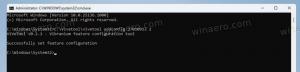Agregar favoritos en fotos en Windows 10
La aplicación Fotos es una aplicación Universal (Metro) que viene preinstalada en Windows 10. Es una aplicación de la Tienda que está destinada a reemplazar Windows Photo Viewer, ya que Microsoft quiere hacer que todo El entorno del usuario tiene el mismo aspecto y funciona igual en Windows 10 Mobile y Windows 10 para PC. Sin embargo, los usuarios interesados pueden restaurar la aplicación de escritorio clásica, Windows Photo Viewer. Con las actualizaciones recientes, puede marcar una imagen como favorita. La aplicación Fotos te creará un nuevo álbum de "Favoritos".
Anuncio publicitario
La aplicación Fotos incorporada permite ver imágenes y realizar ediciones básicas. Su mosaico está anclado al menú Inicio. Además, la aplicación está asociada con la mayoría de los formatos de archivo de imagen listos para usar. Fotos ofrece una funcionalidad muy básica para ver imágenes desde la unidad local del usuario o desde el almacenamiento en la nube de OneDrive.
La aplicación Fotos muestra automáticamente las fotos y videos almacenados en la carpeta de Imágenes local junto con los archivos almacenados en OneDrive. El usuario puede agregar una ubicación personalizada a esas carpetas. Ver
Agregar carpetas a fotos en Windows 10
Nota: En el momento de escribir este artículo, la aplicación Fotos que viene incluida con Windows 10 en Skip Ahead no permite agregar una imagen a favoritos si no está almacenada en Esta PC \ Imágenes o OneDrive \ Imágenes carpetas. Esto se solucionará eventualmente.
Para agregar una imagen a favoritos en Fotos en Windows 10, haga lo siguiente.
- Fotos abiertas. Su mosaico está anclado al menú Inicio de forma predeterminada.

- Abra una imagen. Como se mencionó anteriormente, la imagen debe almacenarse en la carpeta Imágenes al momento de escribir este artículo.
- Haga clic en el icono del corazón en la barra de herramientas en el borde superior de la página Ver.

- Alternativamente, puede hacer clic derecho en la imagen y seleccionar Agregar a los favoritos desde el menú contextual.

Cómo acceder a Favoritos en Fotos en Windows 10
Favoritos es un álbum especial en la aplicación Fotos. Se puede acceder desde la página principal de la aplicación. Clickea en el Álbumes pestaña. Verás el Favoritos álbum en el Creado para ti sección.

Desde allí, puede eliminar rápidamente las fotos de Favoritos. Abra el álbum, haga clic derecho en la imagen y seleccione Quitar de favoritos desde el menú contextual.

Alternativamente, puede abrir la imagen y hacer clic en el icono del corazón. Esto eliminará la imagen ya agregada de Favoritos.